
Saturs
- Kā pārbaudīt MacBook Pro bateriju kalpošanas laiku
- Atiestatīt PRAM un NVRAM
- Nolaidiet MacBook Pro ekrāna spilgtumu
- Pārbaudiet lietotnes, kas izmanto vairāk enerģijas
- Atspējot vienumus, kas nav vajadzīgi
- Moshi iGlaze
Bad MacBook Pro akumulatora darbības laiks ir problēma ar 2016. gada MacBook Pro 13 collu un 15 collu modeļiem un ar vecākiem MacBook Pro modeļiem. Tas ir veids, kā diagnosticēt MacBook Pro akumulatora problēmas un to, kā tās pēc iespējas labot.
Jaunie MacBook Pro un līdzīgi akumulatora darbības laiki vecākajos modeļos Apple sola 10 stundu ilgu akumulatora darbības laiku. Pašlaik ir dažas problēmas, kas saistītas ar MacBook Pro atlikušo akumulatora kalpošanas laiku ar Touch Bar, kas, iespējams, tiks fiksēts jaunā MacOS Sierra 10.12.2. Šis labojums palīdzēs jums redzēt labāku akumulatora darbības laiku, bet mēs ceram, ka tas arī precīzi noteiks sliktu MacBook Pro akumulatora darbības laiku 2016. gada MacBook Pro modeļos.

Kā noteikt sliktu MacBook Pro akumulatora darbības laiku.
Tas parādīs, kā pārbaudīt jūsu MacBook Pro akumulatora darbības laiku un veselību, lai redzētu, vai jums ir problēmas ar akumulatoru, vai, ja nepieciešams, lai uzlabotu akumulatora darbības laiku.
Kā pārbaudīt MacBook Pro bateriju kalpošanas laiku
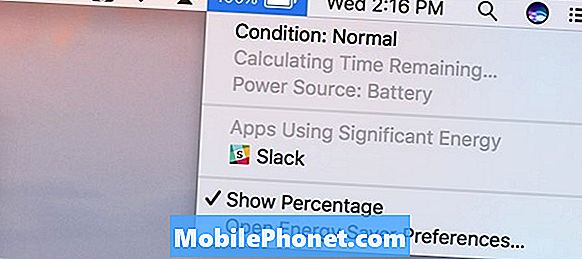
Kad novietojat rādītāju virs akumulatora MacBook Pro statusa joslā, redzēsiet kādu informāciju par jūsu MacBook Pro akumulatoru, ieskaitot aprēķināto atlikušo laiku. Tas nav viss, kas nepieciešams, lai pārbaudītu, vai pārbaudāt MacBook Pro akumulatora darbības laiku.
Turiet Alt / Option taustiņu un pēc tam noklikšķiniet uz akumulatora ikonas augšējā labajā stūrī, un tajā tiks parādīta plašāka informācija. Jūs varat redzēt akumulatora stāvokli. Ja tas ir normāli, nekā nav problēmas ar pašu akumulatoru, bet, ja redzat Aizstāt drīz, Aizstāt tagad vai Servisa akumulatoru, jums ir jāpārbauda Apple vai trešās puses remonta pakalpojums lielākajā daļā modeļu.
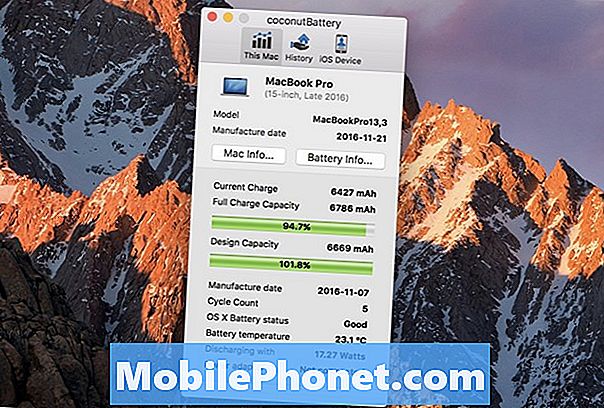
Skatiet detalizētu MacBook Pro bateriju statistiku.
Ja redzat problēmu ar šo ziņojumu, jūs varat izmantot CoconutBattery, lai apskatītu sīkāku informāciju par to, cik daudz no jūsu faktiskā akumulatora ir pieejama, lai to izmantotu par katru maksu. Laika gaitā jauda samazināsies, kas nozīmē, ka 100% maksa ilgs.
Atiestatīt PRAM un NVRAM
Lai gan tas nav garantēts labojums, varat mēģināt atiestatīt PRAM un NVRAM iestatījumus savā MacBook Pro, lai būtībā norādītu, ka sistēma sāk darboties ar daudzām iespējām un iestatījumiem, no kuriem viens var būt slikta MacBook Pro akumulatora darbības laiks. Tas neizdzēsīs jūsu datus, bet, iespējams, būs jāiestata skaļruņa skaļums, ekrāna izšķirtspēja un daži citi iestatījumi.
- Izslēdziet Mac
- Ieslēdziet MacBook Pro
- Nospiediet un turiet komandas, izvēles, P, R taustiņus vienlaicīgi uzreiz pēc starta skaņas.
- Turiet, līdz dators atsāksies un atkal dzirdat starta skaņu.
2016. gada MacBook Pro ir jāglabā taustiņi uzreiz pēc tam, kad ieslēdzat savu 2016. gada MacBook Pro, un turiet tos vismaz 20 sekundes.
Pēc šī soļa veikšanas mūsu 15 collu MacBook Pro ar skārienjoslu uzrāda paredzamo akumulatora kalpošanas laiku vairāk nekā 10 stundas, kas ir augstākais, ko esam redzējuši. Mēs turpināsim pārbaudīt, vai tas faktiski nosaka slikto MacBook Pro akumulatora darbības laiku vai tikai novērtējumu.
Nolaidiet MacBook Pro ekrāna spilgtumu
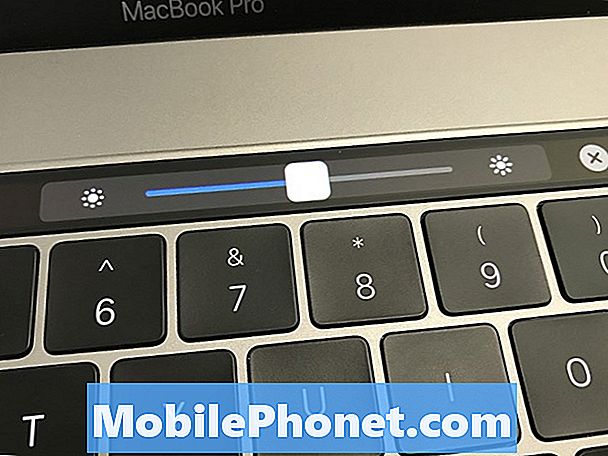
Samaziniet ekrāna spilgtumu, lai uzlabotu MacBook Pro akumulatora darbības laiku.
Vislabāk to darīt, ja nepieciešams labāk MacBook Pro akumulatora darbības laiks ir samazināt ekrāna spilgtumu. Vienkārši pagriežot ekrāna dimmeri, būs vieglāk iegūt labu MacBook Pro akumulatora darbības laiku pēc iepriekš aprakstīto darbību veikšanas.
Lai mainītu ekrāna spilgtumu, varat izmantot skārienekrānu, lai samazinātu ekrāna spilgtumu vai tastatūras pogas. Eksperimentējiet, lai atrastu vislabāko lietojamības un enerģijas efektivitātes kombināciju jūsu acīm un darba videi.
Pārbaudiet lietotnes, kas izmanto vairāk enerģijas
Tagad varat redzēt, kādas lietotnes izmanto lielāko jaudu, noklikšķinot uz akumulatora ikonas MacBook Pro augšējā labajā stūrī. Tas parādīs jums lietojumprogrammas, kas izmanto vairāk jaudas, lai jūs varētu tos izslēgt, ja jums ir nepieciešams vairāk akumulatora darbības laika vai meklējat atjauninātu, vairāk baterijām draudzīgu versiju.
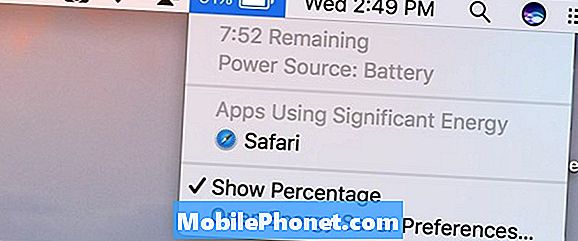
Atrodiet lietojumprogrammas, kas izmanto pārāk lielu jaudu, lai redzētu, vai jūs varat uzlabot MacBook Pro akumulatora darbības laiku, mainot lietotnes.
Dažas lietotnes, kurām ir nepieciešama lielāka veiktspēja un kurām ir nepieciešama īpaša grafikas karte 15 collu MacBook Pro, vienkārši izmantos jūsu akumulatora darbības laiku ātrāk, un nekas, ko jūs varat darīt, ir tikai tad, kad esat pabeidzis. Citiem, piemēram, pārlūkam Chrome, ir gudra ideja pāriet uz Safari, kamēr atrodaties akumulatora enerģijā.
Atspējot vienumus, kas nav vajadzīgi
Ja jums ir nepieciešams labāks MacBook Pro akumulatora darbības laiks, apsveriet iespēju atspējot pakalpojumus un atvienot piederumus.
WiFi un Bluetooth lietojiet jaudu, ko var ietaupīt, kad to nav nepieciešams. Acīmredzot ir daudzas reizes, kad jūs nevarat veikt bez interneta pieslēguma, bet, ja svarīgāks akumulatora darbības laiks ir svarīgāks, varat tos izslēgt izvēlnes joslā vai preferencēs.
Lai pagarinātu akumulatora kalpošanas laiku, atvienojiet zibatmiņas diskus, SD kartes un citus pievienotos piederumus, kas var izvilkt jūsu MacBook Pro jaudu.
16 Best MacBook Pro lietas un vāki



















